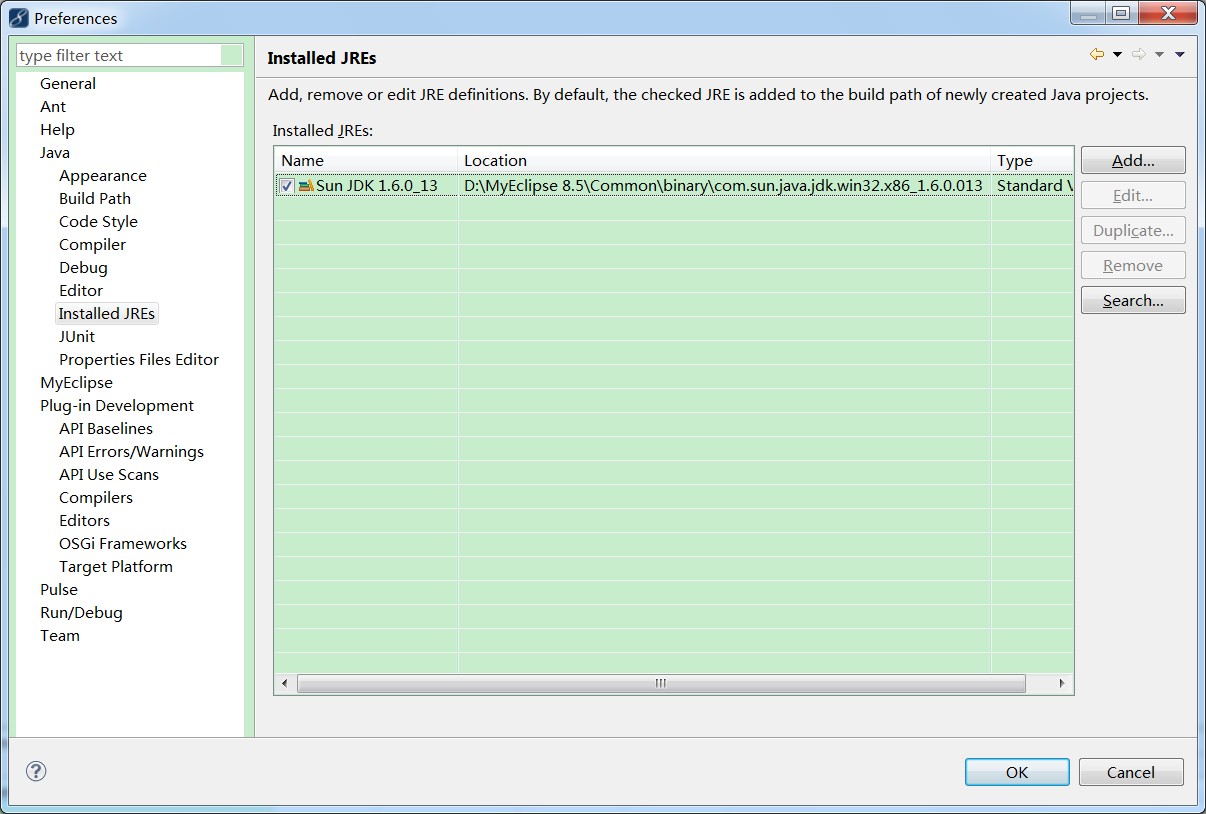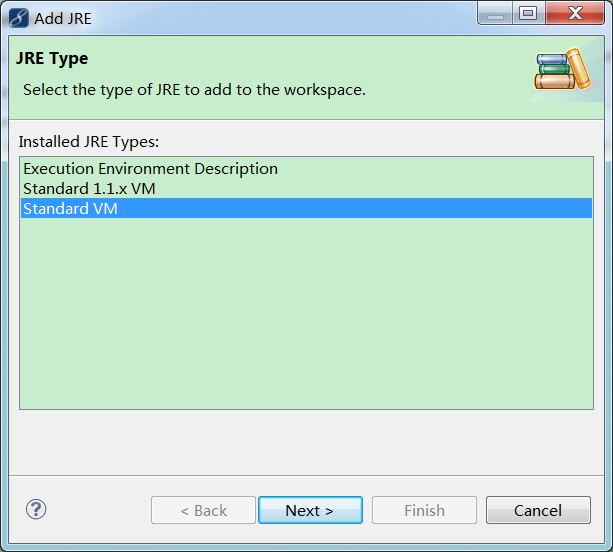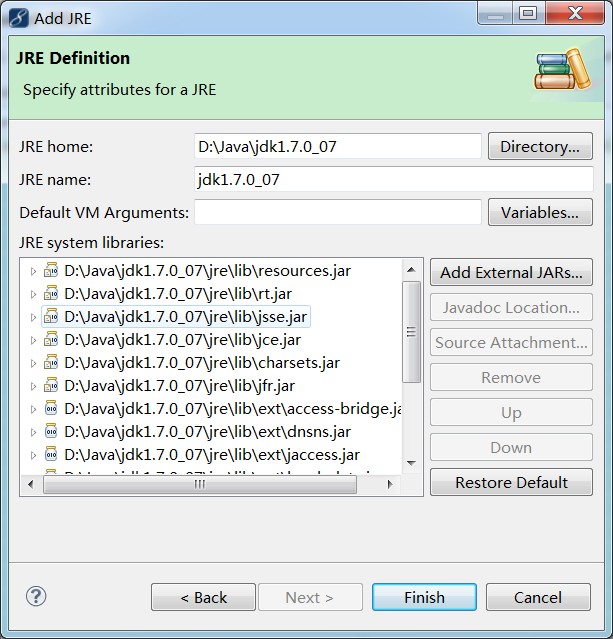1、MyEclipse 8.5的安装
安装包:MyEclipse 8.5
得到安装程序后,点击安装,注意中间的路径设置,推荐将commons和Myeclipse的目录放在一个目录下(对配置无影响)
2、MyEclipse 8.5的配置
2.1.配置工作空间的字符集
操作步骤:选择 Window ===> Preferences,打开Preferences窗口,如图:

点击“General ===> Workspace”,选择 “Test file encoding” 下面的“Other”,选择需要的编码。
2.2.配置运行环境(默认为MyEclipse 的JREs)
打开Preferences窗口。如图:
点击“Add”, 在弹出的JRE Type选择框中选择“Standard VM”。
点击“Next”,在打开的窗口中,将JRE home指向jdk 的安装目录的JRE,选中目录后,就会自动导入一些包。如下图:
点击“Finish”,去掉之前的JRE,选择刚才自己添加的JRE。
2.3. MyEclipse 8.5 启动优化:
说明:因为MyEelipse 8.5 集成了很多的插件,导致启动时比较慢。因此可以通过禁用一些不用的插件,来优化记动速度
打开Preferences窗口,如图:
去掉多余的加载项,这里我们一般用tomcat,只保留MyEclipse EASIE Tomcat6。
2.4.代码模板的导入
打开Preferences窗口。如图:
单击“Import”,选择Code Templates.xml文件,单击“ok”完成
2.5. 代码格式模板的导入
打开“Preferences”窗口,选择Java – Formatter,如图:
2.6. 安装SVN插件
地址:http://subclipse.tigris.org/download.html
将SVN的subclipse-site-1.6.16插件包,直接复制到MyEclipse 8.5 的安装目录下面的dropins中,重启MyEclipse.
2.7. 安装CheckStyle插件
下载地址:http://sourceforge.net/projects/eclipse-cs/files/Eclipse%20Checkstyle%20Plug-in/。
将checkstyle插件包,直接复制到MyEclipse 8.5 的安装目录下面的dropins中,重启MyEclipse。
重启后,配置检查规则,打开“Preferences”窗口,选择“CheckStyle”如图:
点击“New”,在打开的窗口中,如图:
填写新的checkstyle名称,单击”Import”,选择checkstyle.xml文件,单击“ok”.
并且将刚才命名的my_style设置为默认,如图:
2.8. 安装Findbug插件
下载地址:http://sourceforge.net/projects/findbugs/files/
将Findbug的插件包,直接复制到MyEclipse 8.5 的安装目录下面的dropins中,重启MyEclipse
版权声明:本文内容由互联网用户自发贡献,该文观点仅代表作者本人。本站仅提供信息存储空间服务,不拥有所有权,不承担相关法律责任。如发现本站有涉嫌侵权/违法违规的内容, 请发送邮件至 举报,一经查实,本站将立刻删除。
如需转载请保留出处:https://bianchenghao.cn/34984.html